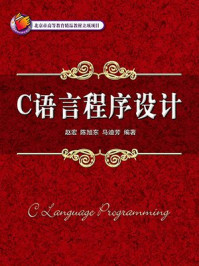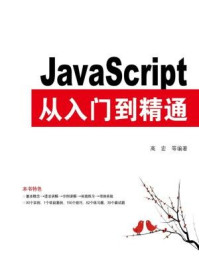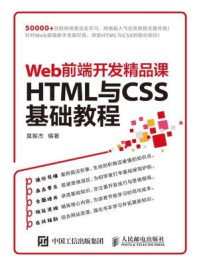实例8
|

|
四点编辑方法与三点编辑方法类似。不同的是,四点编辑方法要比三点编辑方法多考虑一个入点或出点。本实例将介绍如何使用四点编辑方法编辑视频。
原始文件 随书资源\03\素材\09.prproj
最终文件 随书资源\03\源文件\使用四点编辑方法编辑视频.prproj
步骤01 导入“美甲1.mp4”素材至时间轴窗口。 打开项目文件09.prproj,将项目窗口中的“美甲1.mp4”素材拖动至时间轴轨道上,并放大显示素材,如下图所示。

步骤02 在节目监视器窗口中设置视频剪辑的入点。
①将节目监视器窗口中的播放指示器拖动至“00:00:03:02”位置,②单击“标记入点”按钮
 ,设置视频剪辑的入点,如下图所示。
,设置视频剪辑的入点,如下图所示。

步骤03 在节目监视器窗口中设置视频剪辑的出点。
①将播放指示器拖动至“00:00:09:08”位置,②单击“标记出点”按钮
 ,设置视频剪辑的出点,此时入点和出点之间的持续时间为“00:00:06:07”,如右图所示。
,设置视频剪辑的出点,此时入点和出点之间的持续时间为“00:00:06:07”,如右图所示。

步骤04 在源监视器窗口中设置视频剪辑的入点。
双击项目窗口中的“美甲2.mp4”素材,使其在源监视器窗口中打开,①将播放指示器拖动至“00:00:03:00”位置,②单击“标记入点”按钮
 ,设置视频剪辑的入点,如下图所示。
,设置视频剪辑的入点,如下图所示。

步骤05 在源监视器窗口中设置视频剪辑的出点。
①继续将播放指示器拖动至“00:00:07:27”位置,②单击“标记出点”按钮
 ,设置视频剪辑的出点,此时入点和出点之间的持续时间为“00:00:04:28”,如下图所示。
,设置视频剪辑的出点,此时入点和出点之间的持续时间为“00:00:04:28”,如下图所示。

步骤06 在源监视器窗口中更改出点位置。
将鼠标指针移至出点上方,当鼠标指针变成
 形状时,向右拖动鼠标,直至入点和出点之间的持续时间变为“00:00:06:07”,如下图所示。
形状时,向右拖动鼠标,直至入点和出点之间的持续时间变为“00:00:06:07”,如下图所示。

步骤07 单击“覆盖”按钮。
在源监视器窗口中单击“覆盖”按钮
 ,如下图所示,打开“适合剪辑”对话框。
,如下图所示,打开“适合剪辑”对话框。

步骤08 选择适合填充选项。 在打开的“适合剪辑”对话框中,①选中“更改剪辑速度(适合填充)”单选按钮,②单击“确定”按钮,如下图所示。

步骤09 查看四点编辑结果。 返回时间轴窗口,可看到“美甲1.mp4”素材中的一段视频被“美甲2.mp4”素材中的一段视频替换,且视频持续时间不变,如下图所示。